随着抖音、快手、火山之类小视频的兴起,越来越多的人将自己的朋友圈从微信搬到了这些短视频APP上,信息快消化的时代,掌握制作短视频的技巧已经成为一个必备的技能了,接下来我会给大家分享一些简单的短视频制作技巧,希望能够帮助大家入门,然后慢慢做出优秀的作品来。
1、了解短视频
短视频其实就是提炼我们的素材,将内容精简化但是同样能够表达一样的主题,这个过程就要使用上图片、视频、音乐、字幕、转场、特效等很多元素,讲这些零散的元素融合在一起,行程一个具备中心或者主题的作品就是短视频了。
2、下载软件
在浏览器上下载万兴喵影,直接根据电脑的版本下载不同的版本即可。界面简洁,新手上手很快。
3、找素材
这里找素材的方式有两种,第一种是我们将我们需要的素材直接从视频播放器山下载下来,但是有部分网站是需要会员才能下载,或者下载的格式是保护格式,没法直接编辑的,所以常用的还是第二种找素材的方法。第二种方法就是录制素材视频。
使用方法: 先找到想要截取的视频,点击暂停,打开万兴喵影,点击“录制”,选择“屏幕录制”,即可弹出窗口对录屏进行设置,默认电脑全屏录制,你也可以选择自定义或者目标窗口进行调节。切换到录制窗口,播放视频,点击开始录制,默认状态下快捷键F10暂停/恢复,录制结束按下快捷键F9。录制的画面则自动保存到万兴喵影媒体库。
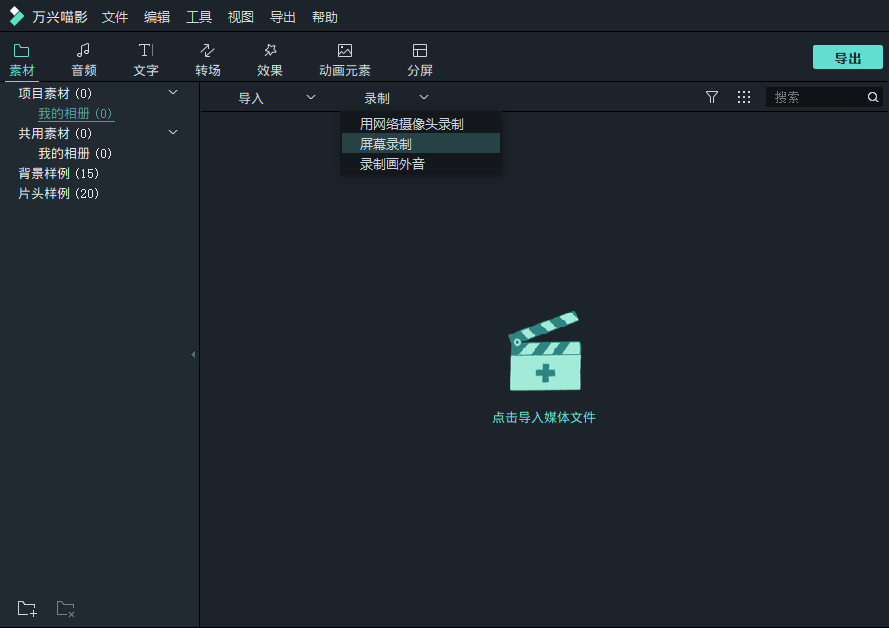
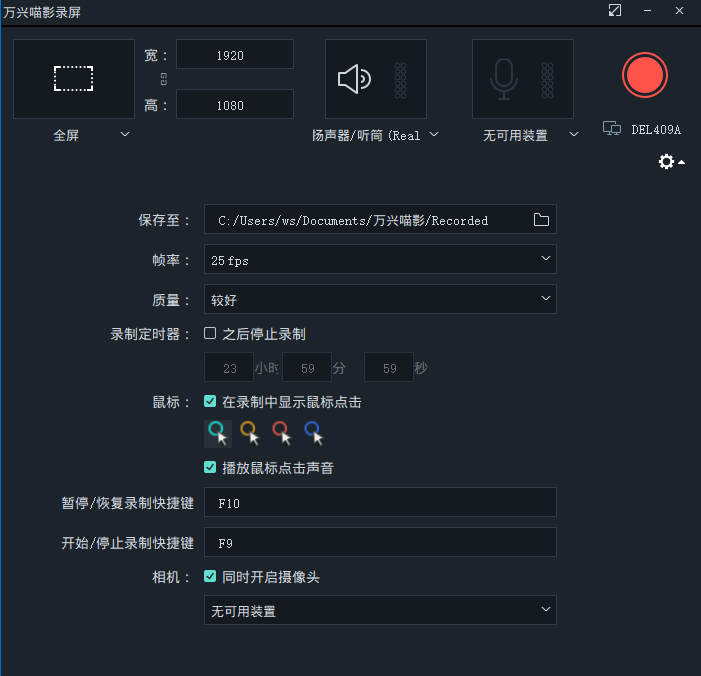
4、导入素材
把录制好的视频导入万兴喵影,点击“媒体”,选择“点击导入媒体文件”,并且把视频拖拽到时间轨道上。
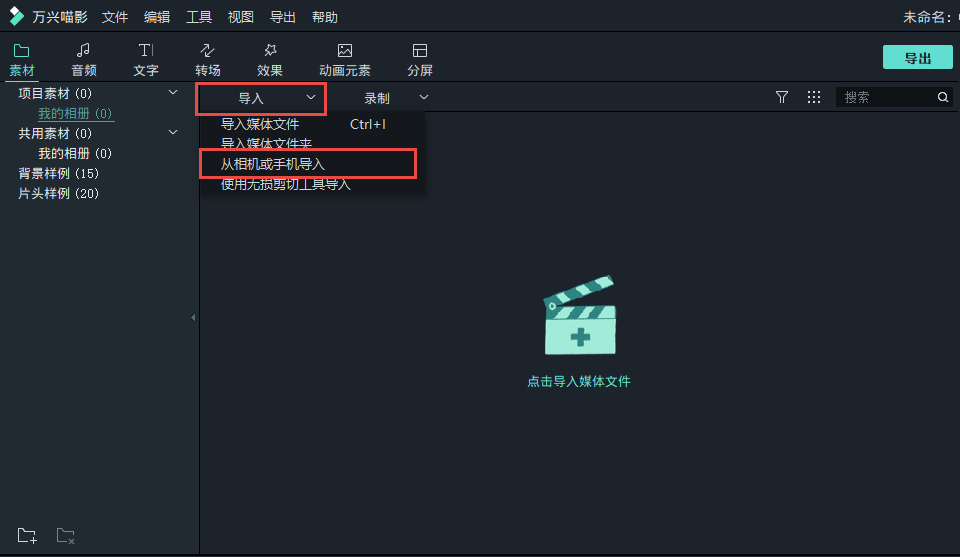
5、编辑视频
如果要修剪视频的开头和结尾部分,只需要将指针线拖拽到想要裁切的位置点击剪刀按钮,然后选择“删除”不要的视频部分即可。长按鼠标选中视频也可以将视频进行调序。
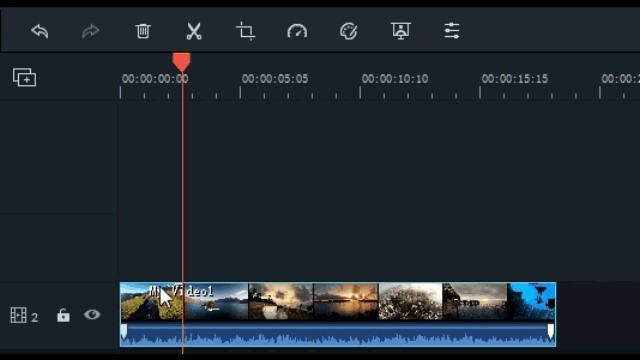
6、添加特效元素
选择“音乐”,给视频添加背景音乐,可以选择自带的音乐(万兴喵影已给音乐分好了类别),也可以自己导入音乐文件,甚至你可以自己哼唱一段作为背景音。点击“音乐”,把要添加的音乐拖拽到音乐轨道上。也可以选择“效果”,直接将滤镜拖拽到我们的视频上,可以对视频进行调色。
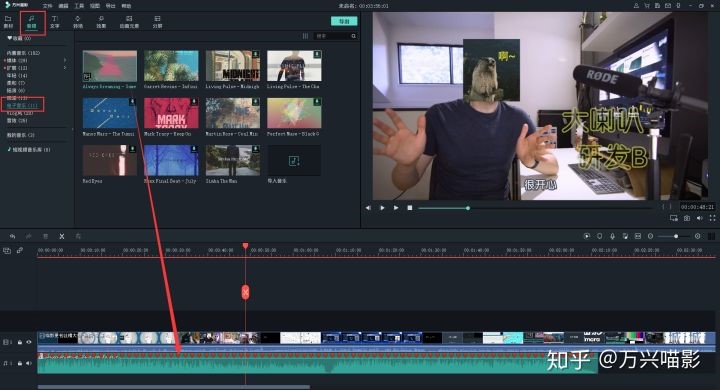
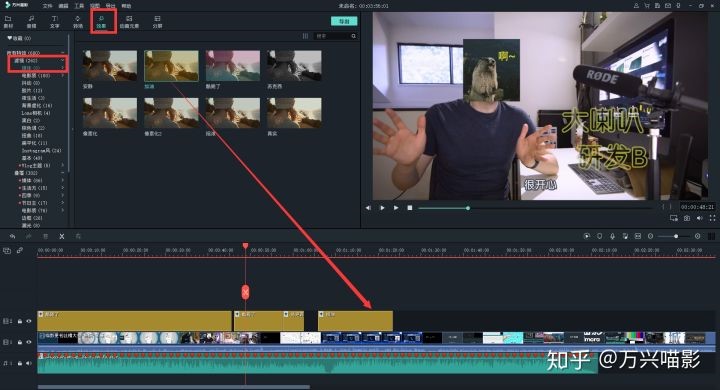
7、 选择转场方式
和前面的“效果”特效一样,点击“转场”,把中意的转场拖拽到画面衔接处即可完成视频的转场。

其实基本的软件功能都是大同小异的,但是如何把这些功能组合起来做出与众不同的作品,就需要大家花功夫练习,所以还在等什么,赶紧动手开始剪辑吧?












